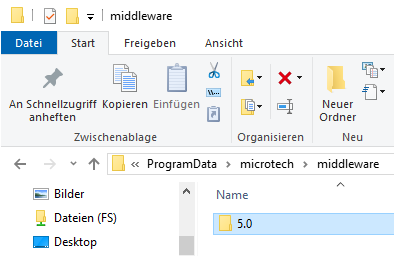...
- Verbinden Sie sich mit dem Server, auf dem der Middleware-Dienst ausgeführt wird.
- Öffnen Sie die Dienste-Konsole unter Windows > Start > Systemsteuerung > Verwaltung > Dienste.
Wählen Sie den Dienst cateno 5 / microtech-middleware und stoppen Sie diesen, indem Sie mit der rechten Maustaste dessen Kontextmenü öffnen und den Menüpunkt Beenden anklicken.
Note Das Stoppen des Dienstes ist für eine konsistente Datensicherung zwingend erforderlich. Solange der Dienst gestoppt ist, findet keine Datenverarbeitung durch die Middleware statt und ein Zugriff durch Nutzer ist nicht möglich. Nach Abschluss der Datensicherung kann der Dienst wieder gestartet werden. - Die Konfigurationsdateien der Middleware befinden sich im Verzeichnis C:\ProgramData\cateno\5.0, microtech\middleware bzw. C:\ProgramData\microtechcateno\5.0. Kopieren , Kopieren Sie den Ordner 5.0, z.B. indem Sie ihn mit der rechten Maustaste anklicken und im Kontextmenü Kopieren wählen:
(Gegebenenfalls ist der Ordner "ProgramData" bei Ihnen als Systemverzeichnis ausgeblendet. Dann müssen Sie ihn einblenden oder den Pfad von Hand bzw. per Copy & Paste eingeben.) - Wählen Sie nun einen Ort, an dem Sie die Kopie speichern wollen. (Prinzipiell darf es sich um denselben übergeordneten Ordner handeln. Wir empfehlen aber gerne einen externen Ort, um gleichzeitig einem Datenverlust vorzubeugen.)
- Klicken Sie in den entsprechenden Ordner mit der rechten Maustaste und wählen dort Einfügen. Sie haben nun eine Kopie des Ordners 5.0 an diesem Ort erstellt und können ihn zukünftig zur Wiederherstellung Ihrer Konfiguration verwenden.
- Starten Sie den Dienst cateno/Dienst microtech_Middleware in /cateno in der Diensteverwaltung nun wieder.
- cateno Die Middleware steht nun wieder wie gewohnt zur Verfügung.
...